編輯點評:小小工具箱幾乎滿足各種辦公需求
集合60多種小工具的一款免費的辦公軟件,萬彩辦公大師OfficeBox最新版本,是官方的版本,這里包含了pdf工具,萬能格式轉換,圖片處理,ocr識別,屏幕錄制和很多好用的辦公軟件,簡單好用,辦公必備。
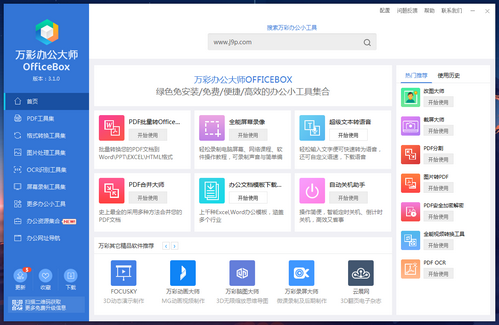
安裝教程
1、先在本頁面下載最新的安裝客戶端,運行后如下圖,點我接受,下一步;
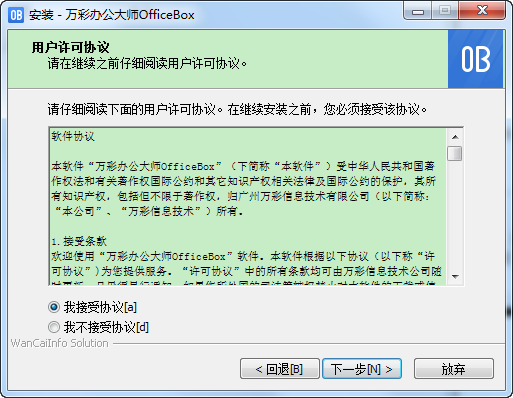
2、開始安裝,繼續下一步;
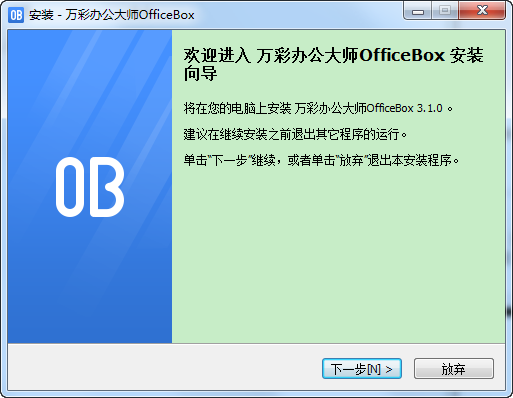
3、選擇你要安裝的位置,點瀏覽可以更改位置;
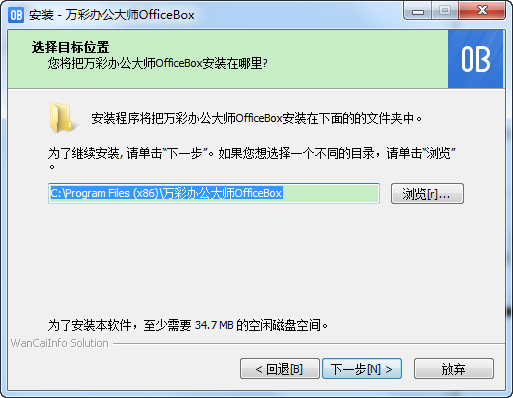
4、添加桌面快捷方式和添加到工具欄,選擇好后點下一步;
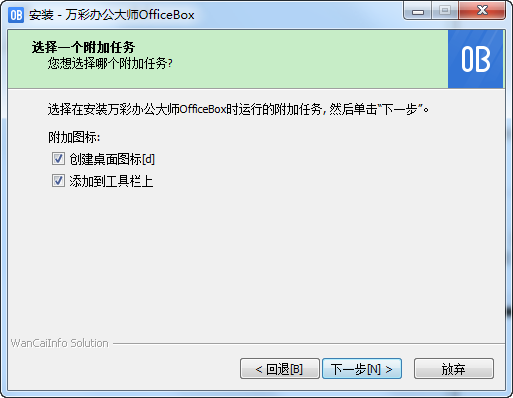
5、軟件安裝好后,在桌面就可以看到圖標,打開就可以使用了。
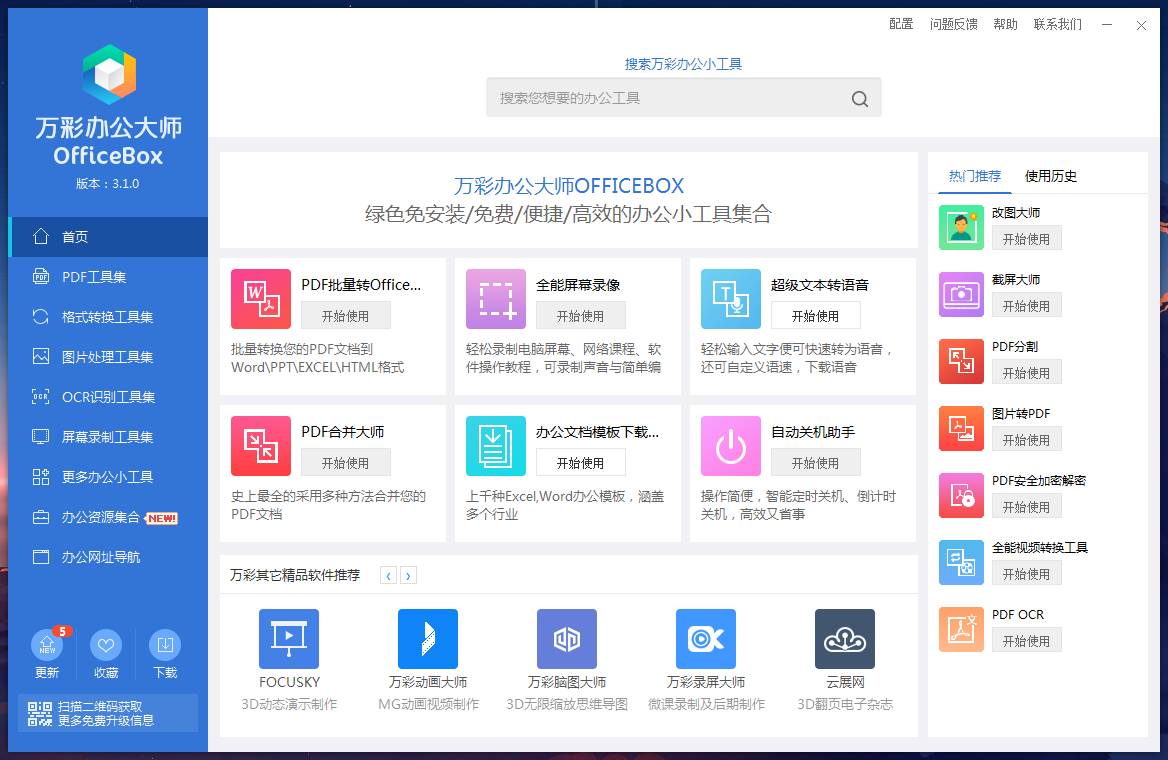
使用方法
1、打開軟件首頁,點擊右上角的幫助就可以查看到詳細的使用教程;
2、這里分享PDF合并工具使用方法
合并工具是一款簡單、快捷的桌面應用程序,可以輕松地合并兩個或多個圖像格式文件至一個文檔中。多種合并方式合并文檔和文檔內容,使您的工作更高效。這款強大的合并工具支持拖拽式添加文件至文檔中,也可以通過鼠標單擊從目錄/文件夾中添加文件,若要添加特定的PDF/圖片文件,可以使用“導入列表”添加常用的PDF/圖片文件,省時省力,高效快速。您可以使用加密的PDF文件進行合并,并為輸出這些文件進行自定義排序。

合并工具就相當于一個實用的、功能豐富的瑞士軍刀!其語言選項允許自定義所有菜單和提示顯示。不需要安裝Adobe Acrobat產品即可運行,生成的文檔能兼容 Adobe Acrobat Reader 5 或更高版本。
PDF運行萬彩辦公大師,在PDF工具集中找到PDF合并“開始使用按鈕啟動PDF合并工具應用程序程序啟動時,呈現的是主界面的所有操作選項。可啟用的選項包括工具欄的“”、“”、“”和“”按鈕,以及圖標欄的“”按鈕。
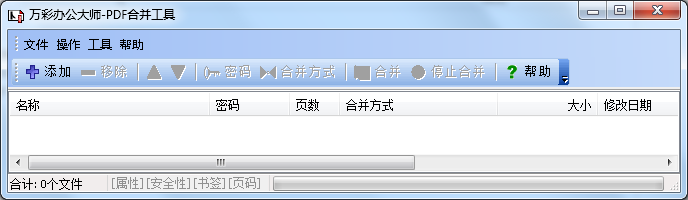
點擊添加圖標或“”->“”打開。WindowsPDF每個添加的文件都顯示在合并窗口中,如下圖所示。只需將鼠標指針放在文件名上即可顯示所添加文件的詳細信息文件常規屬性以小型彈窗顯示。
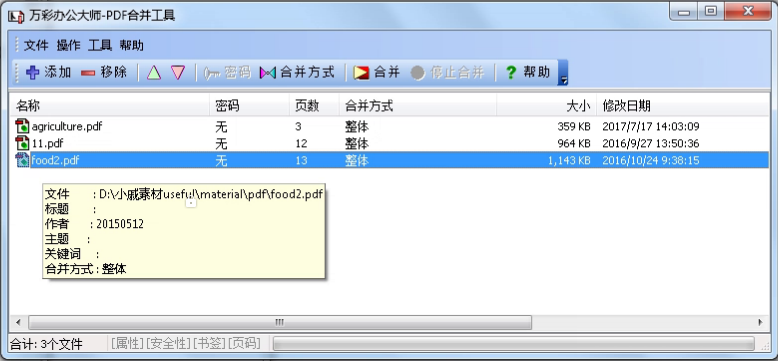
“”添加清空導入列表輸出列表退出創建列表
合并工具使用智能菜單:主界面頂部菜單中的可用選項以及下拉菜單選項在不可用時顯示灰色。例如,如果所選文件沒有安全性設置,則密碼選項變為灰色。
添加文件完畢后,您可以按需調整最終文檔的文件排列順序,然后點擊“” “”->“”

若進行合并的文件已加密(在設置了閱讀等其他權限),則需要在合并文件前提供文件密碼。
加密的文件在密碼選項下顯示需要字樣,點擊密碼按鈕,彈窗提示需要輸入密碼, 密碼輸入正確后即可合并加密的文件。
所添加文件調整順序后,加密的文件也輸入密碼后,您便可以點擊合并圖標,或直接點擊“”->“”
合并一個文件時,您可以輕松地設置文件的屬性、安全性,以及其默認視圖布局,在合并文件過程中,調整所添加文件的順序,移除文件不需要的部分內容。
整體合并文件,意味著在合并文件是選擇合并所有頁面。
“”201,3,5-12,14“”->部分選項,然后輸入頁面范圍(),點擊確定返回主界面進行文件合并。這樣,合并后輸出的文檔就只包括您選擇的頁面范圍的內容。“”合并功能是一個省時快速的文件分割和重新組合的好方法。
另一種快速設置的方法是運用“反向頁面選項。直接選擇該按鈕,在“每隔頁”選項中輸入頁數,即可生成一個和原來文件相反的合并文檔。
以下例子舉例說明如何靈活地運用合并功能。
1一本書被掃描成了兩個文件。其中一個包含所有奇數頁面,而另一個包含所有偶數頁面。 通過合并方式中的交替混合合并頁選項可以把這兩個文件合并成一個完整的、連續編號的文件。
2 用以下四個文件合并成一個文檔封面、頁面(每隔三頁插入一次)、圖像封面整體合并方式
.pdf -- “”->“”
重復選項
.pdf --“”例子:1,2,3…NPDF1,1,2,2,3,3…NN“”方式
PDF“”->“”這個多選項的“” PDF/“”“PDF”
屬性一項允許添加編輯文檔的標題、主題、作者及關鍵詞。點擊右側宏按鈕將顯示每個字段的可用宏列表,您可以快速地選擇每個字段的數據。

安全可以增強文檔的安全性。您可以輕松地為合并的文檔設置密碼。
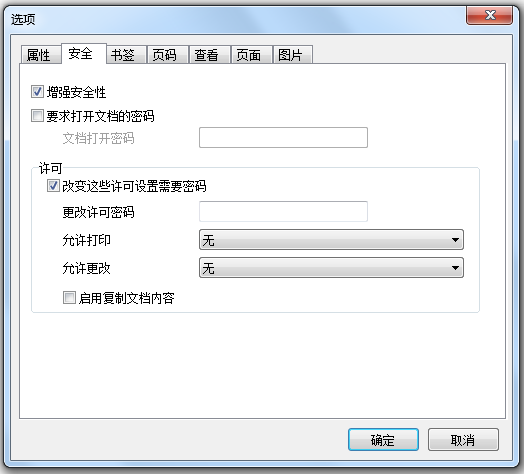
書簽。
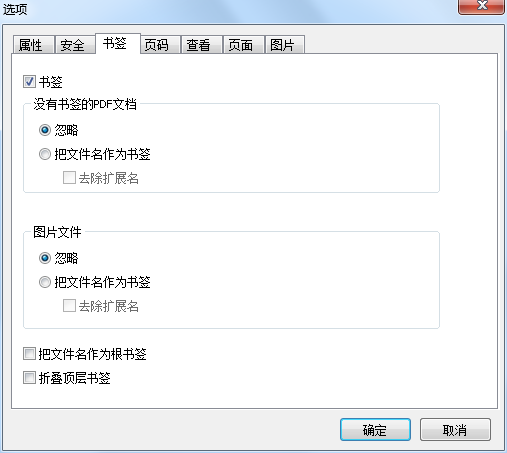
頁碼一項是不設置的。您可以勾選復選框為文檔添加頁碼。
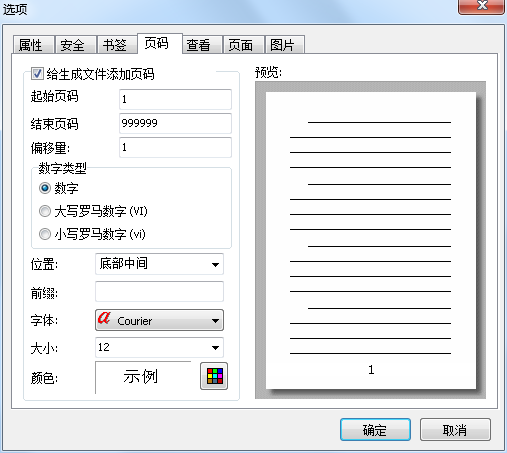
查看選項可以為輸出的合并文檔設置各種參數。
頁面選項可以設置如果當前的總頁數為奇數,則給每個文檔添加一個空白頁。
”選項允許您使用另外一個文件作為水印,例如,一個信頭。您可以把它作為背景或前景的水印。
從菜單欄中選擇工具語言選項,可以為合并工具設置菜單顯示語言。

點擊“”PDF鼠標單擊“”“”PDF
為在同一個路徑下文件夾需要進行重復合并任務的文件創建一個列表
文件合并完成后,依次點擊文件退出按鈕關閉合并工具。
功能介紹
1. PDF套件: 主要包括PDF 轉WORD、PDF分割/合并、PDF頁面分割/修剪、PDF偏斜糾正、圖片轉PDF、彩色PDF轉換為黑白、PDF圖片抽取、掃描PDF轉優化、PDF加鏈接、PDF水印添加/移除、PDF安全加密解密等19種功能強大的PDF處理工具。
2. 格式轉換套件 : 包括全能PDF轉換器 (轉圖片,轉WORD,轉HTML),Office轉換器(WORD/PPT/EXCEL轉圖片及PDF),全能圖片轉換工具,全能音頻轉換工具,全能視頻轉換工具, 全部支持批量轉換。
3. 圖片處理套件: 一系列圖片批處理器,包括圖片大小的修改、水印的添加、批量加入時間戳、制作圖片幻燈片、制作專業的一維碼及二維碼等功能。
4. OCR文字識別套件:實用的OCR識別工具集包括圖像OCR識別工具、PDF文檔ORC識別工具、屏幕OCR識別工具等,基于OCR技術,快速光學識別引擎,本套件能準確地識別從任何掃描文檔中的文本、圖像、屏幕的文字等內容進行抓取,并識別成可編輯的內容,從而提高編輯掃描文檔的效率。
5. 屏幕錄制套件:包括高清屏幕錄像工具,GIF錄制工具、截屏工具。其如簡的界面和豐富的操作體驗能輕松錄制電腦屏幕、網絡課程、操作教程、游戲講解等,自定義區域、錄制和編輯的完美配合使內容和觀點更專業地呈現。
6. 文件處理套件:一系列簡單好用,功能強大的處理文件的工具集: 包括文件急速復制工具, 文件重復查找工具,文件校驗工具,文本比較工具等。
7. 教學辦公套件: 主要包括3D幻燈演示軟件;思維導圖制作軟件;視頻動畫制作軟件;3D翻頁云電子書制作發布軟件等。
8. 更多第三方套件: 這部分套件是由萬彩收錄的一批由第三方廠商研發的綠色免安裝組件,包括PDF閱讀器;文件恢復工具; 系統優化工具等等。
軟件特色
萬彩辦公大師OfficeBox是一款由廣州萬彩信息技術有限公司研發的免費辦公工具軟件超級套裝,幾乎可以滿足日常各種辦公工具需求。它內置了60多款強大的,無任何廣告及插件的綠色辦公組件,如PDF工具集(PDF轉換(PDF 轉 Word/Excel/PPT, PDF 合并分割水印);文檔/音視頻/圖片轉換工具集;OCR工具集;屏幕錄制工具集;圖片處理工具集;文件處理工具集等。所有的套裝工具不需要安裝,直接可以綠色加載啟動,省去了用戶為安裝各種辦公軟件而尋找工具、安裝及卸載的麻煩。

 office2021 正式版
office2021 正式版 Office 2021 LTSC版
Office 2021 LTSC版 Calibre電子書轉換器免費版
Calibre電子書轉換器免費版 搜狗輸入法電腦版
搜狗輸入法電腦版 Adobe Acrobat PRO DC最新訂閱版
Adobe Acrobat PRO DC最新訂閱版 蘋果iTunes官方正版
蘋果iTunes官方正版 PDF Shaper Professional破解版
PDF Shaper Professional破解版 極品五筆輸入法2.2最新版
極品五筆輸入法2.2最新版 搜狗五筆輸入法最新版
搜狗五筆輸入法最新版 手心輸入法官方PC版
手心輸入法官方PC版




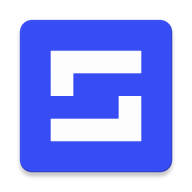
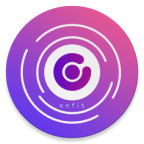


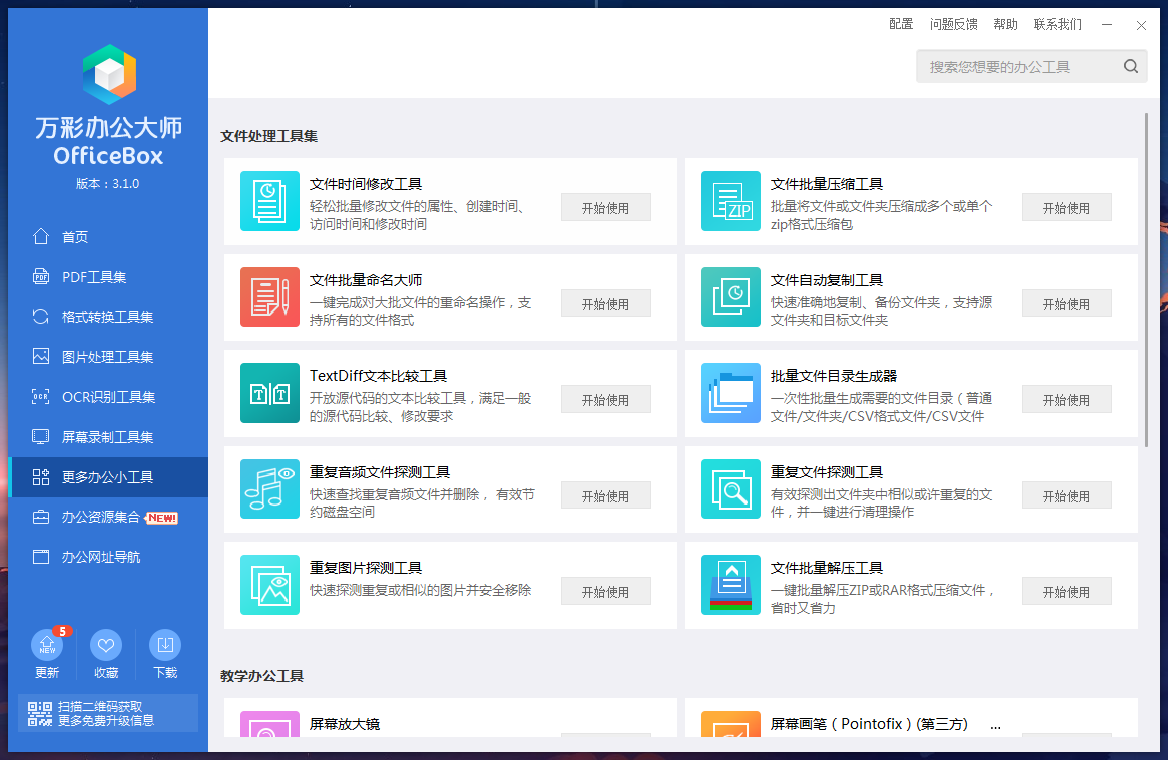
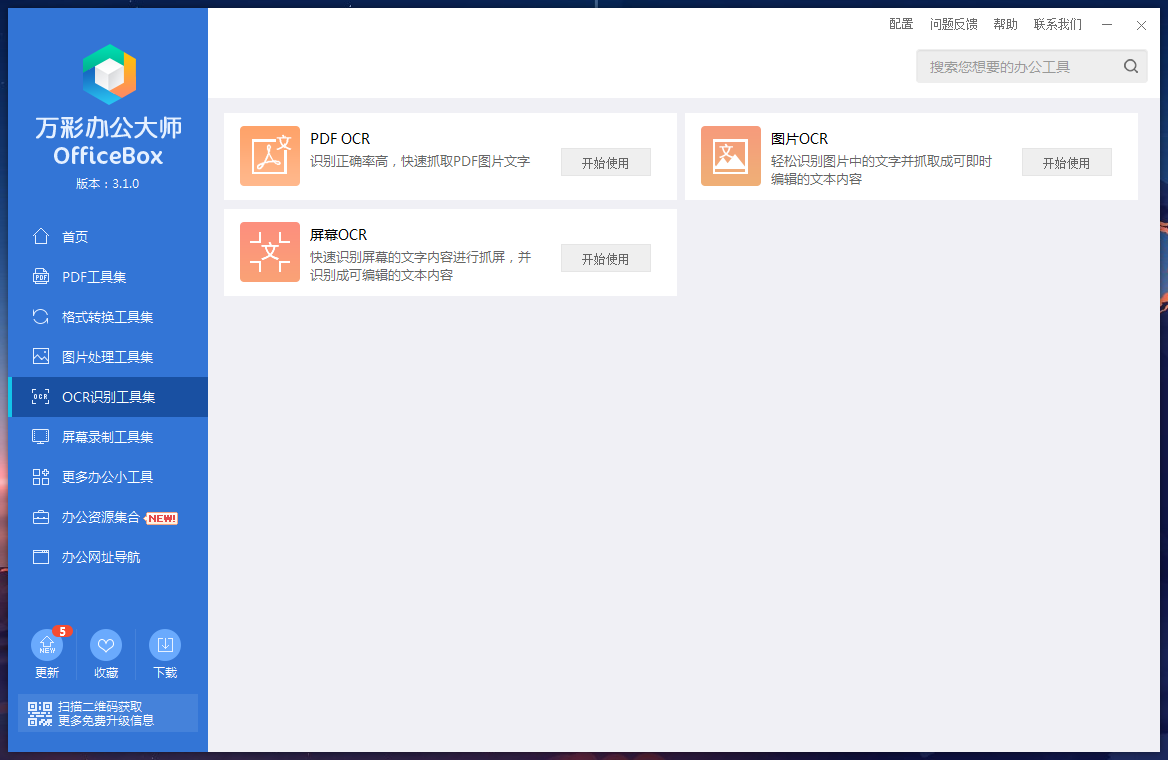
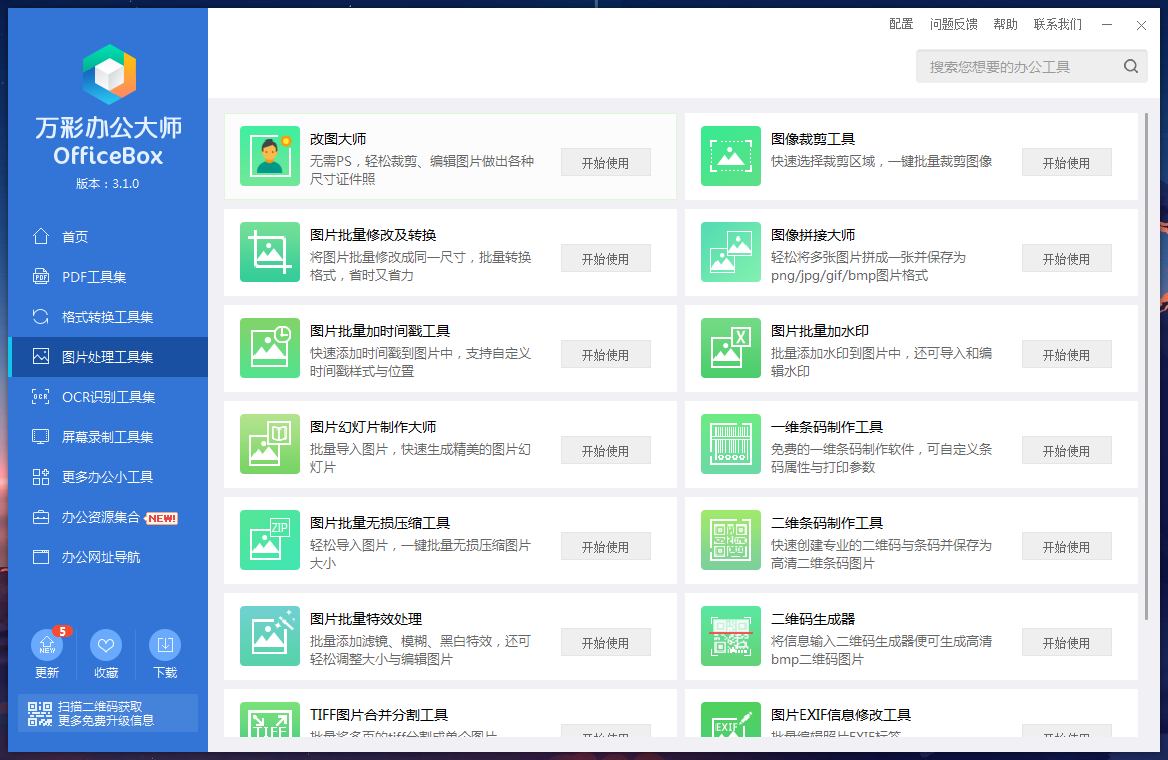
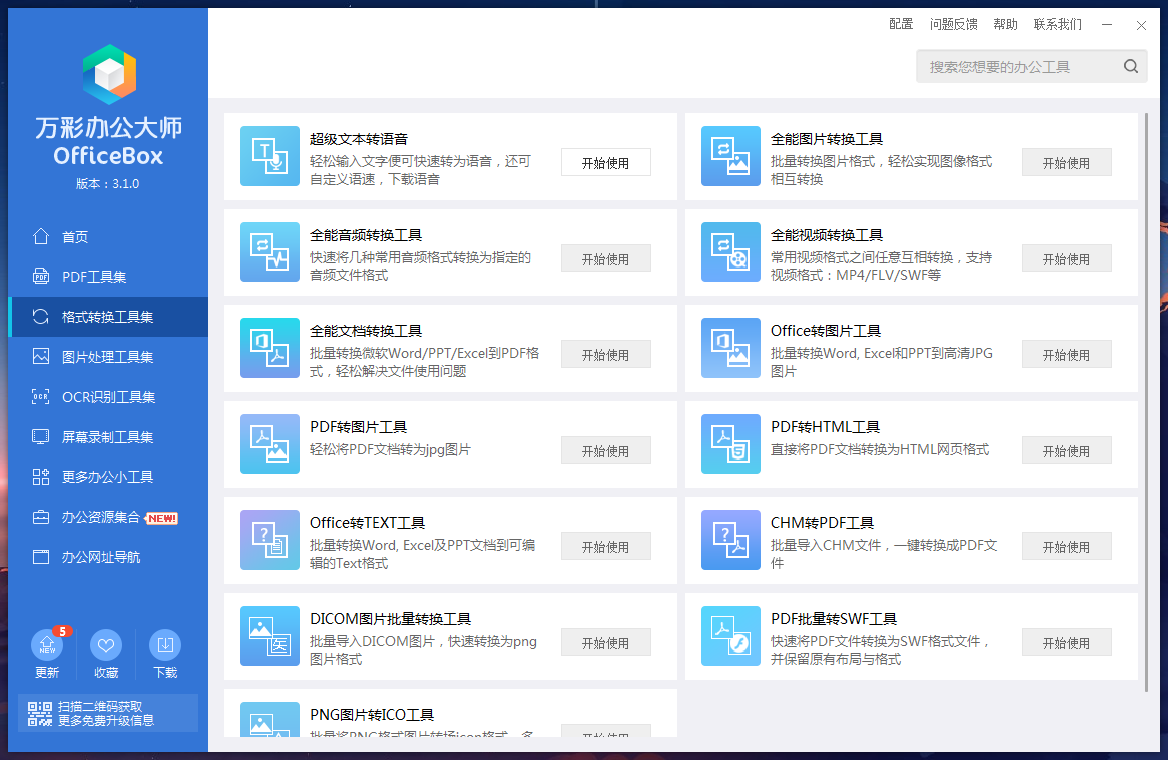
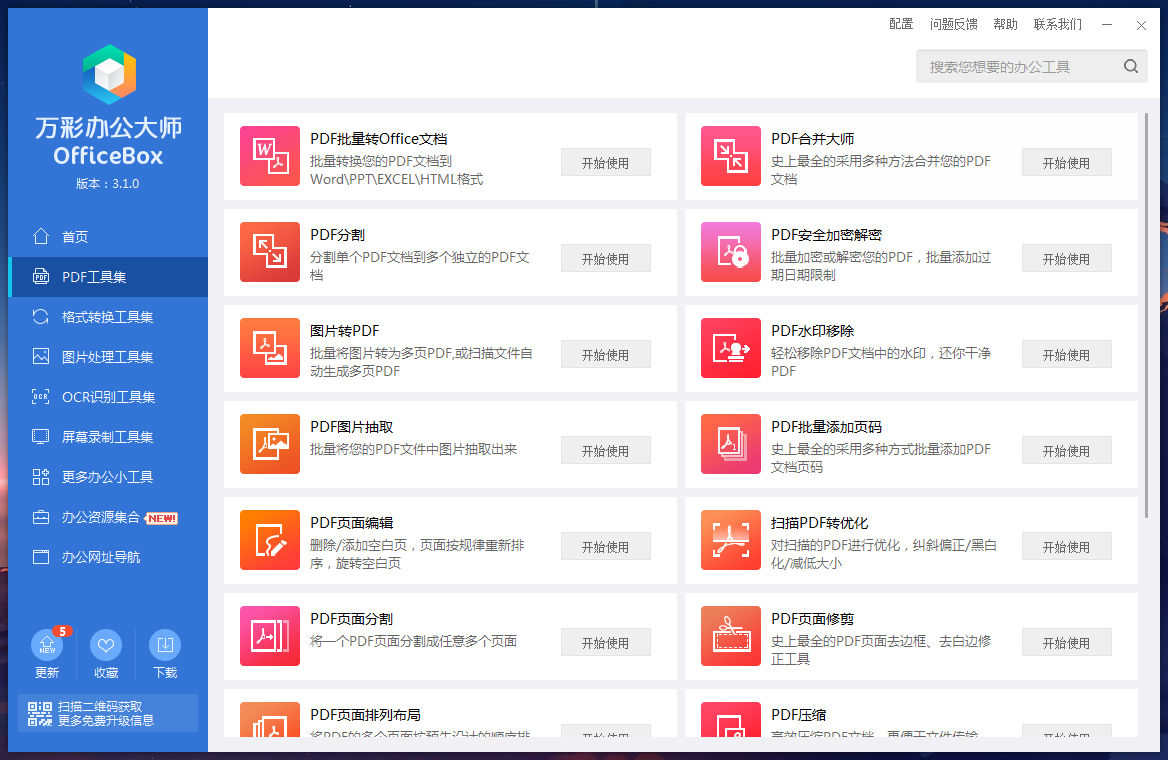
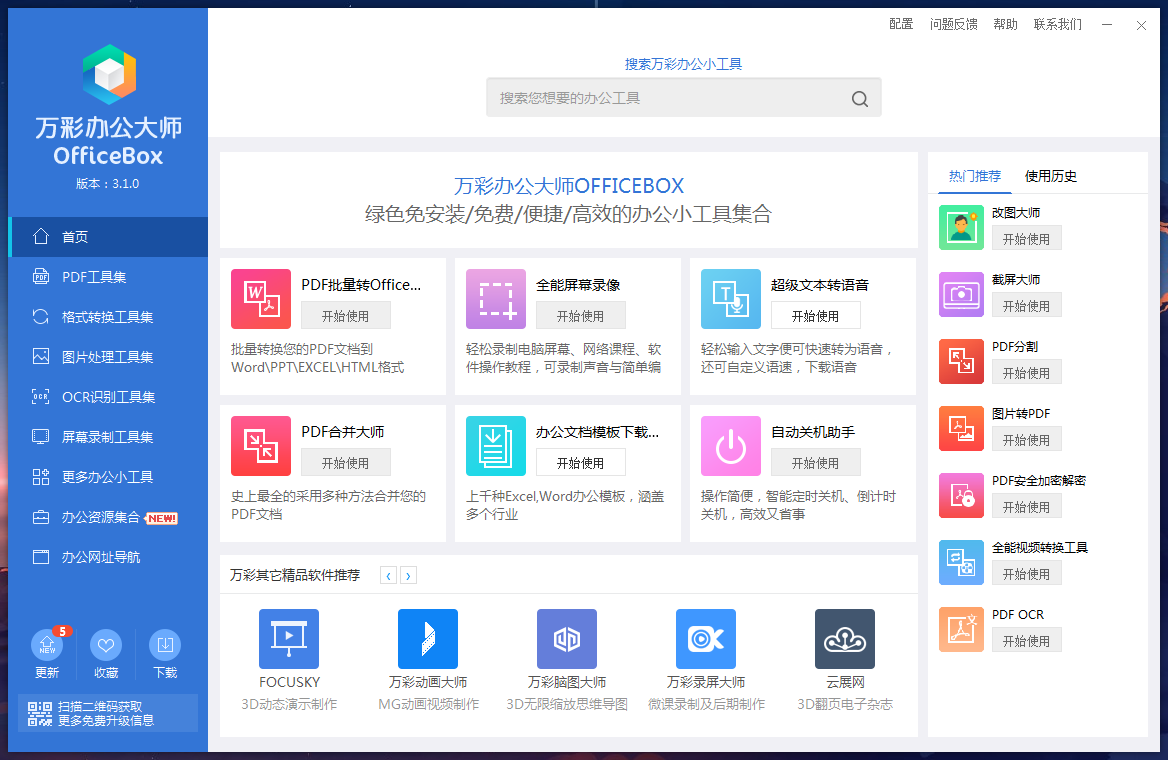


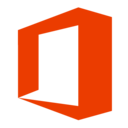
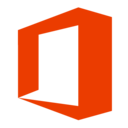

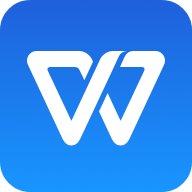
 易考在線系統考試 eztest1.2.8 官方最新版
易考在線系統考試 eztest1.2.8 官方最新版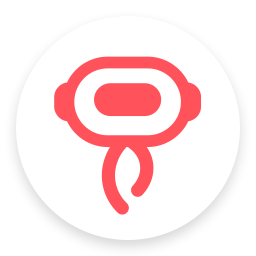 影刀RPA最新版4.9.14 官方正版
影刀RPA最新版4.9.14 官方正版 墨刀V1.2.5通用兼容版PC
墨刀V1.2.5通用兼容版PC 印章大師本地注冊版5.0 綠色版
印章大師本地注冊版5.0 綠色版 騰訊會議pc端3.8.6最新版
騰訊會議pc端3.8.6最新版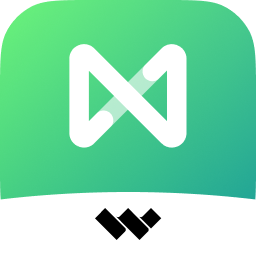 億圖腦圖EdrawMind Pro綠色版9.1.0 免費版
億圖腦圖EdrawMind Pro綠色版9.1.0 免費版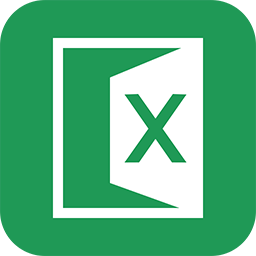 Excel密碼破解工具免費版3.6.0 附補丁版
Excel密碼破解工具免費版3.6.0 附補丁版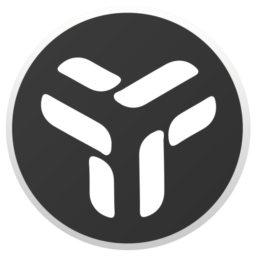 效率工具uTools最新版2.5.2 官方版
效率工具uTools最新版2.5.2 官方版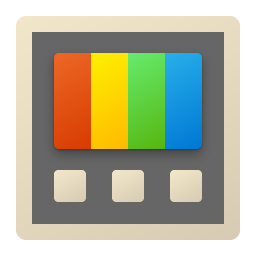 Microsoft Power Toys中文版0.49.1 最新版
Microsoft Power Toys中文版0.49.1 最新版 MicroKMS神龍版21.12.08 正式版亦是美
MicroKMS神龍版21.12.08 正式版亦是美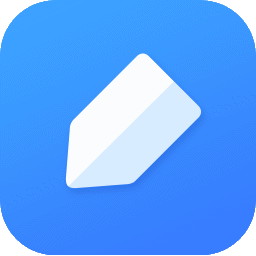 有道云筆記綠色版v6.10.1.0 便攜版
有道云筆記綠色版v6.10.1.0 便攜版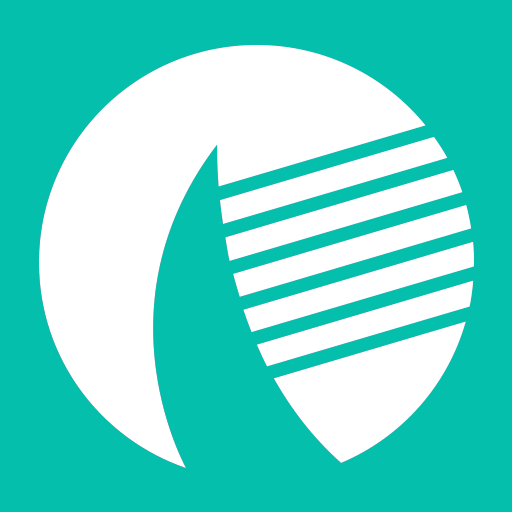 宏蜘樂建通APP安卓V1.0.0手機最新版
宏蜘樂建通APP安卓V1.0.0手機最新版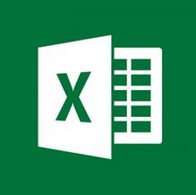 EXCEL必備工具箱17.0最新版免費版
EXCEL必備工具箱17.0最新版免費版 Word必備工具箱最新版11.50 正式版
Word必備工具箱最新版11.50 正式版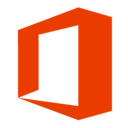 微軟Office 2021專業增強版64/32位中文安裝版
微軟Office 2021專業增強版64/32位中文安裝版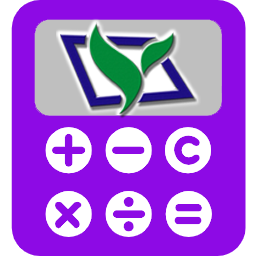 勇芳新計算器4.1.0純凈版
勇芳新計算器4.1.0純凈版 辦公文檔搜索利器綠色免費版1.0 最新版
辦公文檔搜索利器綠色免費版1.0 最新版 PDF虛擬打印機CutePDF Writer最新版4.0.1.1 官方版
PDF虛擬打印機CutePDF Writer最新版4.0.1.1 官方版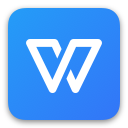
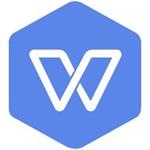

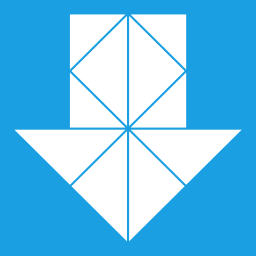
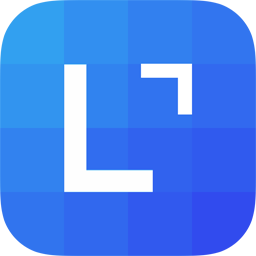







 小說寫作助手
小說寫作助手 日歷模板電子版
日歷模板電子版 pdf編輯器免費版
pdf編輯器免費版 教育云課堂平臺
教育云課堂平臺 支持拼音的輸入法軟件
支持拼音的輸入法軟件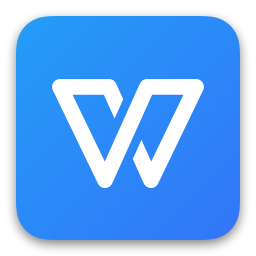 wps辦公軟件2019
wps辦公軟件2019
 小學題目出題器軟件2021最新版
小學題目出題器軟件2021最新版
 小學數學出題器吾愛破解版
小學數學出題器吾愛破解版
熱門評論
最新評論